Tidak ada batasan dalam kreativitas, terutama di bidang pembuatan konten dan fotografi. Banyak fotografer dan videografer menambahkan motion blur agar terlihat unik demi mengetatkan aura kompetisi di antara mereka. Motion blur dalam sebuah gambar diam dibuat ketika fotografer menangkap gerakan cepat suatu subjek. Hasilnya adalah seberkas cahaya cantik yang terkesan seperti gerakan cepat.
Jika Anda mau menunjukkan kreasi Anda dengan menambahkan motion blur online, artikel ini pasti berguna untuk Anda. Temukan alat online papan atas yang bisa membantu Anda menambahkan motion blur di foto dan video di sini. Kami juga akan memberikan informasi mengenai perangkat desktop yang bisa membuat motion blur tanpa gangguan.
Topik-topik dalam artikel ini
Bagian 1: Bagaimana Memberikan Motion Blur ke Video Secara Online?
Kami merekomendasikan 6 perangkat online terbaik bagi yang ingin menambahkan efek motion blur online ke video. Kita akan membahas kelebihan dan kekurangan masing-masing alat ini.
1. Kapwing
Pernah coba Kapwing? Anda dapat mengedit video dengan mulus menggunakan perangkat modern seperti Kapwing. Video Anda jadi lebih dinamis dan menawan karena ragam filternya yang bisa Anda tambahkan. Masih banyak fitur penyesuaian lainnya yang memudahkan Anda mengatur tingkat kecerahan, opasitas, saturasi, dan efek blur. Anda bisa dengan segera membuat motion blur di video Anda dengan memodifikasi efek blur.

2. Flixier
Flixier adalah perangkat serba ada yang terdiri dari banyak fitur canggih. Jika Anda ingin menyembunyikan identitas seseorang, gunakan motion blur di video Anda dengan perangkat ini. Anda bisa menambahkan efek motion blur ke video Anda dalam sekejap menggunakan browser web apa pun. Anda juga bisa menambahkan bilah hitam ke video Anda agar lebih efisien menyembunyikan bagian khusus dari video Anda.
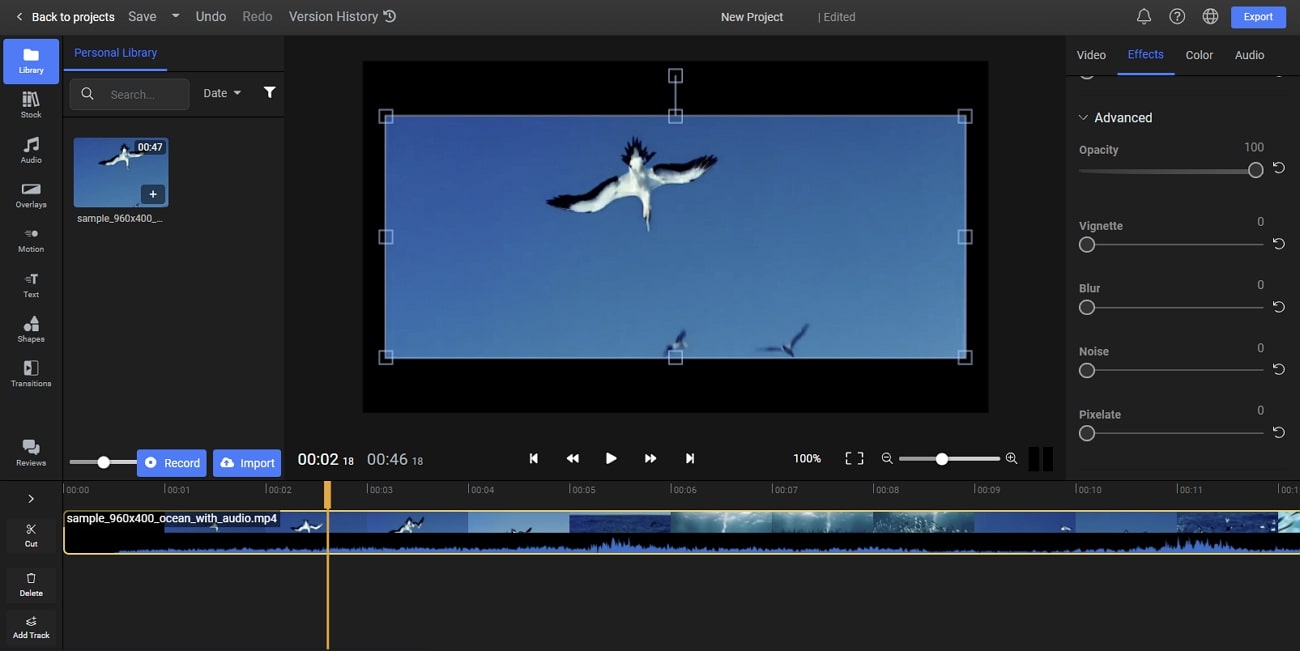
3. Pixiko
Mau alat handal untuk membuat motion blur di video Anda? Pixiko merupakan alat motion blur online yang dapat membantu menambah efek pudar ke video Anda. Fitur pudar ini sejatinya bisa menurunkan ketajaman video. Atur intensitas efek pudar dengan alat ini dengan bilah penggeser. Alat ini juga menyediakan templat video dari berbagai kategori.
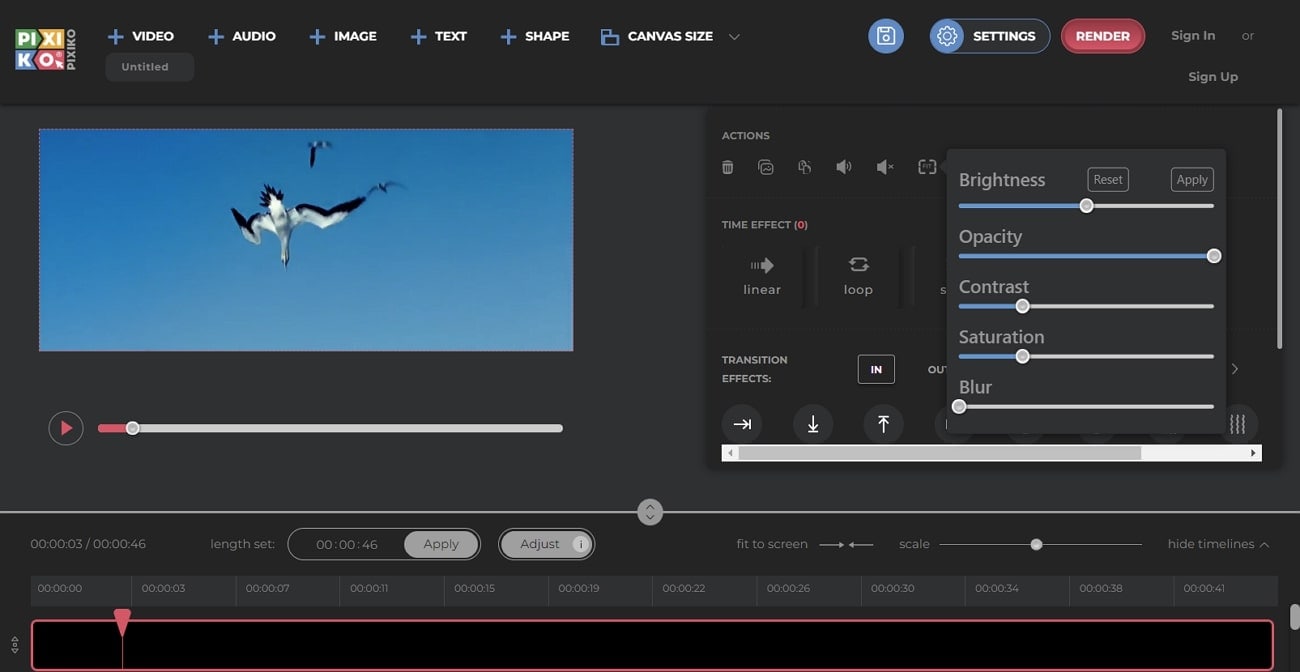
4. PickFrom
PickFrom adalah alat pengedit video sederhana dan ramah pengguna yang bisa dikunjungi lewat browser web. Anda bisa memudarkan bagian atau latarbelakang video menggunakan mode ini secara efisien. Selesai memudarkan video, bisa langsung didownload dan disimpan. Jika Anda ingin memiliki alat pengeditan, platform ini punya semua fitur dasar yang diperlukan.

5. Movie Maker Online
Movie Maker Online adalah pengedit motion blur online yang dapat menghasilkan sesuatu yang berkualitas dalam sekejap dan cocok untuk semua browser. Alat ini mendukung berbagai format video seperti MP4, 3GP, MKV, WMV, MOV, dll. Selesai mengunggah video, efek pudar bisa langsung diterapkan hanya dengan sekali klik. Tentukan area yang mau dipudarkan dengan menyeret dan mengatur batas kisi.

6. FlexClip
FlexClip adalah alat yang mudah digunakan untuk membuat dan mengedit video secara profesional. Alat ini menawarkan berbagai efek transisi dan overlay yang bisa ditambahkan ke video Anda. Anda juga bisa menjelajah ke bagian overlay dan menemukan efek pudar. Pilih dan terapkan efek pudar yang diinginkan untuk menciptakan motion blur.

Bagian 2. Bagaimana Cara Menambah Motion Blur di Foto Secara Online?
Pernahkah Anda menambahkan efek motion blur di foto Anda? Kami kini akan membahas alat motion blur foto online yang bisa membuat efek motion blur ke foto secara efisien.
1. Lunapic
Alat klasik seperti Lunapic bisa membuat motion blur di foto Anda sehingga terlihat unik. Agar dapat mengunggah foto dengan alat ini, Anda bisa mengimpor file dari sistem Anda hanya dengan beberapa klik. Selain itu, Anda juga bisa menambahkan link url untuk mengunggah gambar Anda. Foto-foto Anda dapat diedit dengan menggunakan beragam fitur seperti AutoCrop, Background Removal, dll.

2. Aspose
Filter motion blur ini dapat diaplikasikan dengan mudah menggunakan Aspose. Filter motion blur ini dapat secara cepat mengubah gambar dan terlihat asli. Setelah selesai menerapkan filter, ubah format gambar sebelum mendownloadnya. Selain itu, Anda juga bisa mengirimkan link foto yang sudah diubah ke alamat email anda. Pantas saja, alat ini menjadi pengedit foto untuk efek foto dengan motion blur secara online yang paling efisien.

3. Mass-images.pro
Pengedit foto ini bisa membuat efek motion blur ke foto Anda secara mudah. Alat ini bisa mendukung format file yang banyak digunakan seperti PNG, JPG, GIF, dan WEBP. Alat ini juga bisa menambah banyak efek blur seperti Gaussian, Radial, Motion, Adaptive, dan Spread. Anda bisa dengan mudah menentukan radius dan kekuatan dari masing-masing opsi. Dengan mengunjungi menu pilihan file hasil, Anda bisa menentukan format dari file hasil beserta kualitasnya.

4. Photokako
Gunakan Photokako untuk menambah efek motion blur di foto secara cepat. Dengan menggunakan alat ini, Anda bisa memudarkan tingkat kehalusan, sudut, lapisan, dan opasitas suatu gambar. Anda juga bisa melakukan penyesuaian dasar seperti menyesuaikan lebar, format, rotasi, kualitas, dan jumlah warna dari gambar Anda. Benar-benar alat populer dan handal untuk mengedit foto di berbagai browser web dengan bantuan berbagai fitur yang dimiliki.

5. Anytools.pro
Efek motion blur di gambar Anda juga dapat dibuat di platform online ini. Gambar bisa diunggah tanpa batasan dengan menggunakan alat ini. Di samping itu, alat ini memiliki banyak tipe pemudar yang bisa digunakan, seperti motion, lensa, zoom, dan klasik. Anda juga bisa mengatur kekuatan dan sudut dari efek blur sedemikian rupa dengan alat ini.

6. Elektrobild
Pernah memakai Elektrobild sebagai editor foto online? Berbagai filter dan efek yang dimiliki alat ini mampu menyesuaikan dimensi gambar Anda. Pakai saja fitur efek foto di alat ini untuk memberikan efek motion blur secara online. Anda bisa memberikan efek blur dengan hanya mengatur intensitas dan nilai kontras. Inilah pembuat efek motion blur pada gambar yang paling gampang dipakai melalui pemrosesan secara bertahap.

Tip Tambahan- Bagaimana Cara Menambah Efek Motion Blur ke Video dan Foto di Komputer?
Berbeda dengan perangkat online, seperti yang dijelaskan di atas, perangkat desktop punya kinerja yang lebih stabil. Contoh perangkat desktop yang bagus adalah Wondershare Filmora. Semacam kotak serba guna dengan banyak sekali fitur canggih untuk melakukan pengeditan video dan foto. Tidak hanya itu, alat ini memanjakan pengguna dengan interface yang menyenangkan agar Anda bisa melakukan pengeditan dengan mudah. Efek motion blur yang ada di alat ini dapat diaplikasikan ke foto dan video Anda dengan mudah.
Fitur Utama yang Membuat Fimora Hebat
- Kecepatan video bisa Anda percepat secara efisien menggunakan fitur Speed Ramping.
- Anda bisa mencoba Trek Gambar-dalam-gambar dengan menambahkan layer video klip.
- Filmora menyuguhkan lebih dari 900 efek yang bisa Anda pakai di foto dan Video.
- Alat ini memiliki opsi Auto Reframe sehingga ukuran foto Anda otomatis berubah.
Cara Menambahkan Motion Blur Menggunakan Fimora
Langkah1 Impor File Media.
Jika Fimora sudah dijalankan, tekan pilihan “Create New Project”. Selanjutnya, klik ikon "Panah" untuk mengimpor foto ke alat ini. Kalau sudah selesai, seret dan lepas di timeline.

Langkah2 Potong klip dari Timeline.
Putar klip di timeline lalu hentikan sejenak di mana motion blur akan ditambahkan. Selanjutnya, klik ikon "Gunting" untuk membelah klip tepat di mana klip dihentikan. Lakukan lagi langkah yang sama di mana pun efek motion blur mau ditambahkan.

Langkah3 Menambahkan Efek Blur.
Sekarang pergi ke tab "Effects" dan cari efek "Blur". Pilih efek blur yang cocok dari pilihan-pilihan yang tersedia. Kalau sudah selesai, seret dan lepas efek ini ke bagian yang sudah dipotong di dalam timeline.

Langkah4 Menghaluskan Efek Blur.
Mainkan klip dan cek hasil efek blur. Atur parameternya untuk menghaluskannya. Untuk mengaturnya, pergi ke "Transitions" dan pilih opsi "Dissolve". Klip Anda akan terlihat halus dengan menerapkan transisi ini begitu efek motion blur ditambahkan. Anda bisa menyesuaikan level pembesaran, peningkatan fase, dan elemen lainnya.

Langkah5 Ekspor Video yang Telah Dipudarkan.
Setelah menambahkan efek blur, tekanlah tombol "Export". Sekarang Anda bisa memilih resolusi yang diinginkan dan format file hasil secara mudah.

Bagian 3: Sering Dicari Tahu
Apakah efek motion blur meningkatkan kemacetan saat bermain gim?
Motion blur dan kemacetan adalah dua hal yang berbeda. Lag adalah jeda yang disebabkan perbedaan antara apa yang terjadi di layar dengan perintah yang kamu berikan sebagai pemain. Oleh karena itu, motion blur di video gim tidak akan menambah jeda atau keterlambatan. Namun bisa menurunkan frame rate, yang juga dipengaruhi oleh beberapa faktor.
Apakah motion blur bagus untuk gim?
Jika Anda mau memperoleh performa yang baik saat bermain gim, berarti harus menonaktifkan efek motion blur. Anda bisa mendapatkan kenyamanan dan kualitas prima saat bermain dengan menonaktifkan efek motion blur, . Namun, silakan nyalakan efek motion blur jika fokus utama Anda bukan untuk bermain.
Kata Penutup
Motion blur adalah efek keren yang banyak dipakai agar foto dan video terlihat artistik. Jika Anda ingin memakai efek ini, kami telah menjabarkan berbagai aplikasi yang bisa membantu Anda membuat motion blur secara online. Jika Anda mengharapkan hasil berkualitas prima, cobalah Wondershare Filmora, seperti yang sudah dibahas sebelumnya di artikel ini.


